ps給公園MM圖片添加柔和的古典橙黃色
2022-12-25 23:46:44
來源/作者: /
己有:12人學習過

<圖6>
2、按Ctrl + J 把當前可選顏色調整圖層復制一層,不透明度改為:60%,加強背景部分的顏色,效果如下圖。

<圖7>
3、創建曲線調整圖層,對紅、綠、藍進行調整,參數設置如圖8 - 10。確定后用黑色畫筆把人物臉部及膚色部分擦出來,效果如圖11。這一步增加圖片的紅褐色。
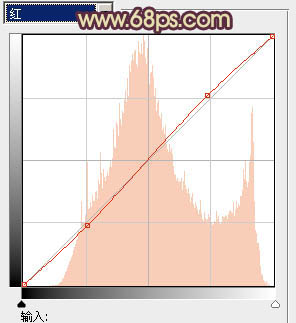
<圖8>
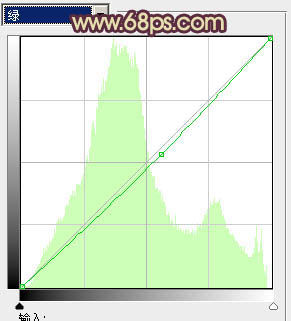
<圖9>
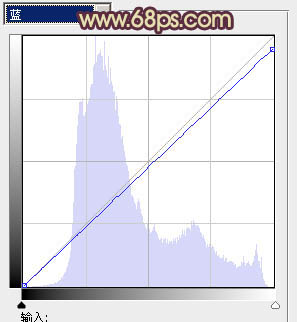
<圖10>

<圖11>
4、創建曲線調整圖層,對RGB進行調整,稍微把圖片調亮一點,參數設置如圖12,確定后把蒙版填充黑色,用白色畫筆把人物臉部擦出來,效果如圖13。這一步增加人物臉部亮度。
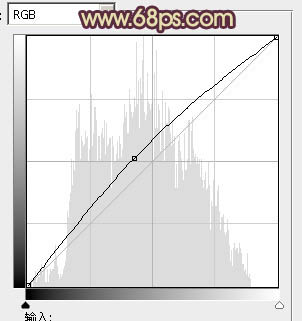
<圖12>

<圖13>
5、再創建曲線調整圖層,對藍色進行調整,參數設置如圖14,效果如圖15。這一步增加圖片的藍色和黃色。
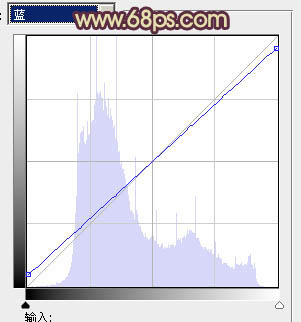
<圖14>

<圖15>
上一篇:ps處理公園美女圖片甜美的黃褐色
下一篇:ps打造精美的淡橙色郊野人物圖片




![[非主流PS教程] 非主流圖片制作教](https://img.lvups.com/d/file/titlepic/2022/12/25/ezubq003eyi.jpg)























